
Здравствуйте уважаемые читатели, сегодня я расскажу Вам, как создать коллаж полароид в фотошопе, чтобы исходный снимок был представлен в виде нескольких рассыпанных по столу фотокарточек, сделанных некогда популярным и распространенным фотоаппаратом, способным делать мгновенные фотоснимки.
При помощи такого эффекта вы сможете обработать абсолютно любой снимок, начиная от понравившегося вам пейзажа и заканчивая групповым портретом близких вам людей. В случае с портретом этот эффект будет выглядеть лучше поскольку вы сможете сделать отдельные полароидные фотоснимки каждого из сидящих в группе людей.
Откройте обрабатываемый фотоснимок в рабочей области графического редактора.
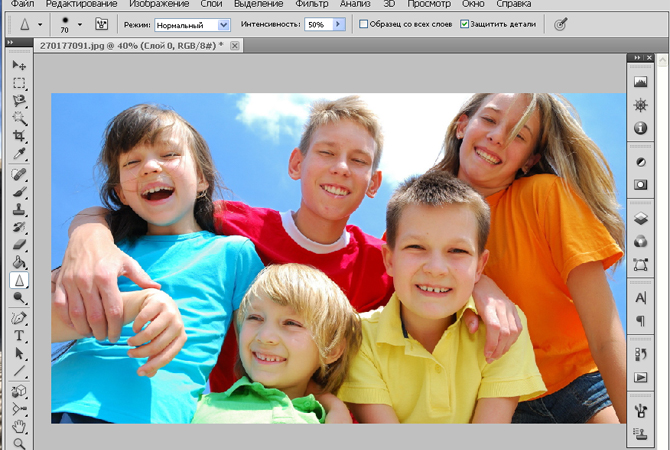
Нажмите меню «Слои – Новый - Слой», чтобы добавить новый слой к обрабатываемому снимку.
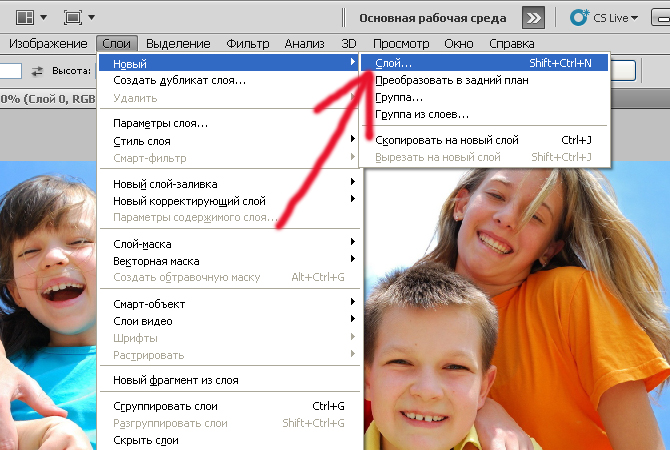
Нарисуйте прямоугольник белого цвета, который должен будет стать белой окантовкой полароидной фотографии.
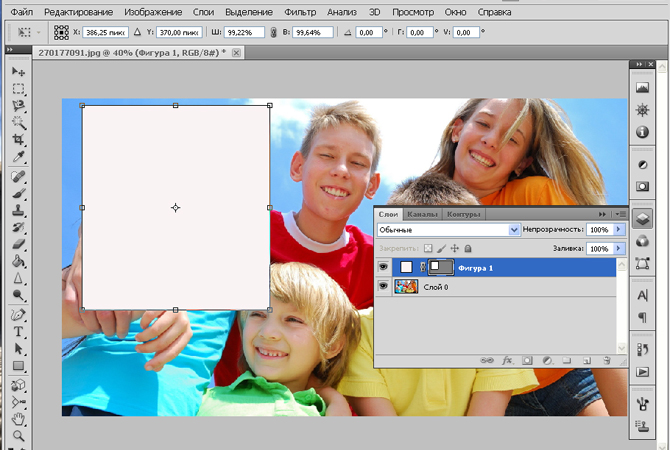
Затем снова создайте новый слой и нарисуйте квадрат серого цвета внутри белого прямоугольника. Тем самым вы наметите расположение изображения на каждом отдельном элементе создаваемого коллажа.
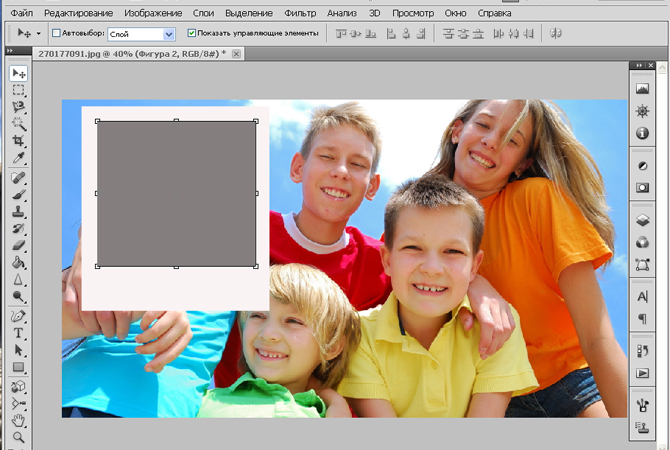
Зажав клавишу Shift выделите два вновь созданных слоя и выполните команду «Редактирование – Свободное транспонирование». Благодаря этой команде вы сможете повернуть созданные прямоугольники на тот угол, который вам нужен.
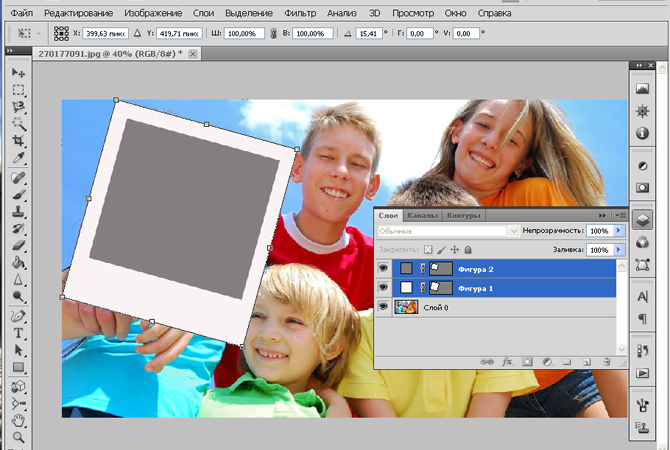
Зажмите клавишуCtrl и щелкните правой кнопкой на значке серого слоя. Выберите меню «Выделить пикселы».
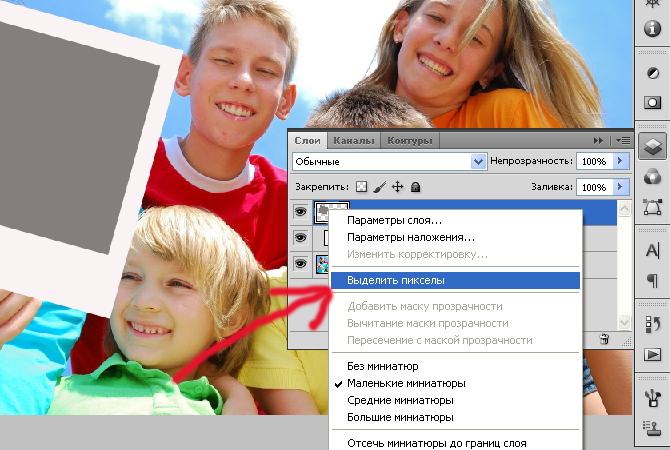
Теперь выделите фоновый слой и нажмите меню Слой – Новый – Скопировать на новый слой или нажмите простое сочетание клавиш Ctrl + J. Результатом таких манипуляций станет замена серой области на часть закрытой ей картинки.
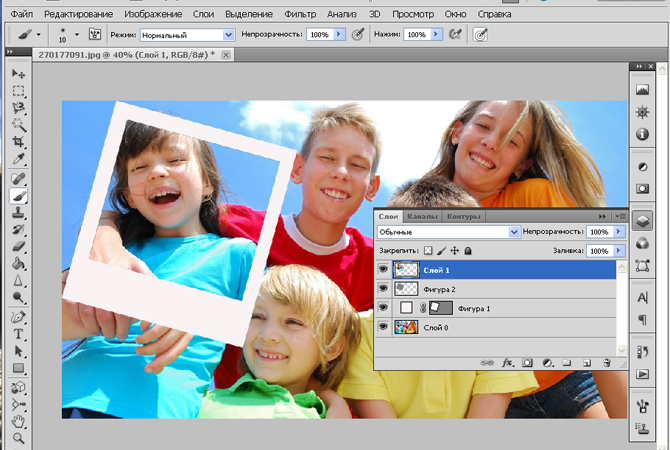
Теперь вам понадобиться скопировать слои с белым и серым прямоугольниками и провести их перемещение и свободное транспонирование так, как вам это нравится.
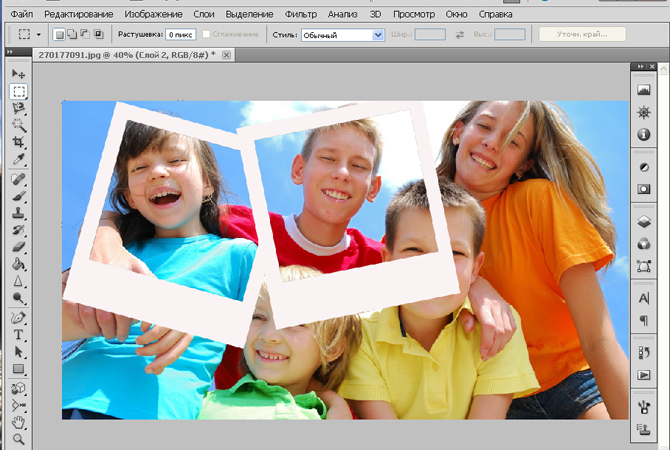
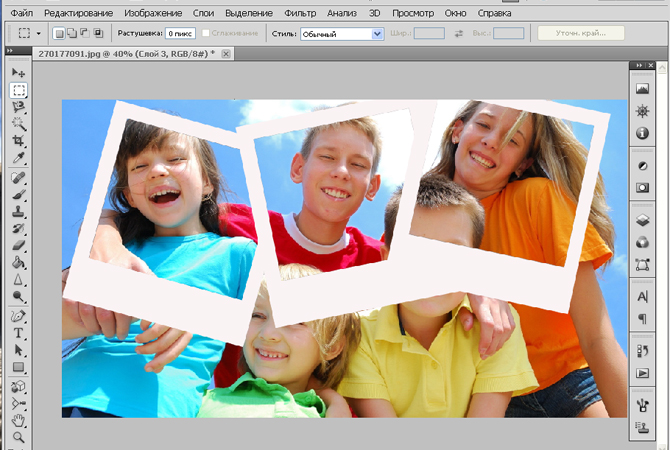
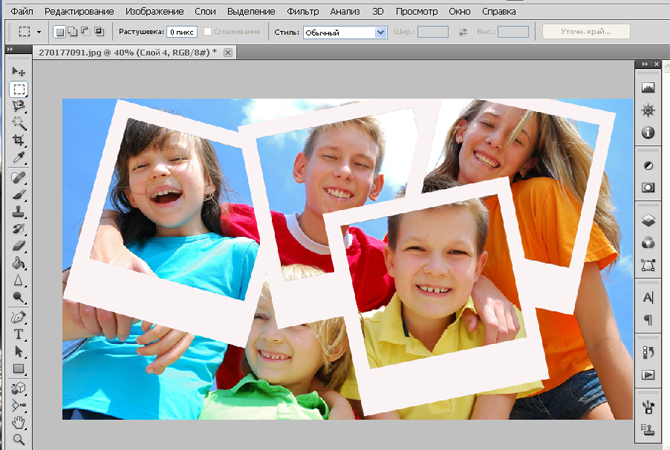
После того, как все серые прямоугольники будут заменены на цветные картинки, как это показано на рисунке.
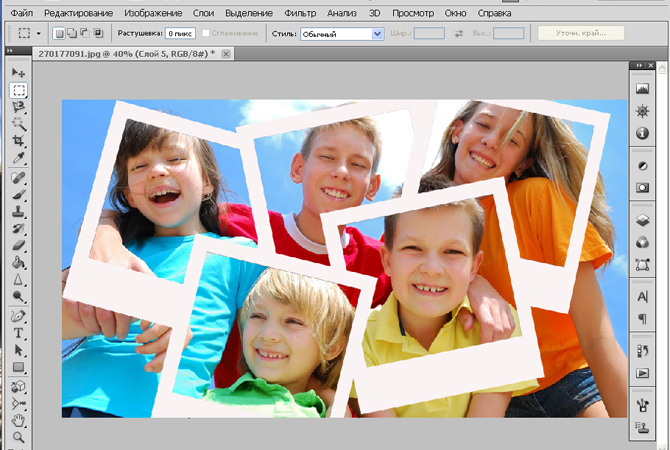
Вам понадобится отделить каждый снимок от фона. Для этого в параметрах наложения слоя с белым прямоугольником нужно установить вот такое значение тени.
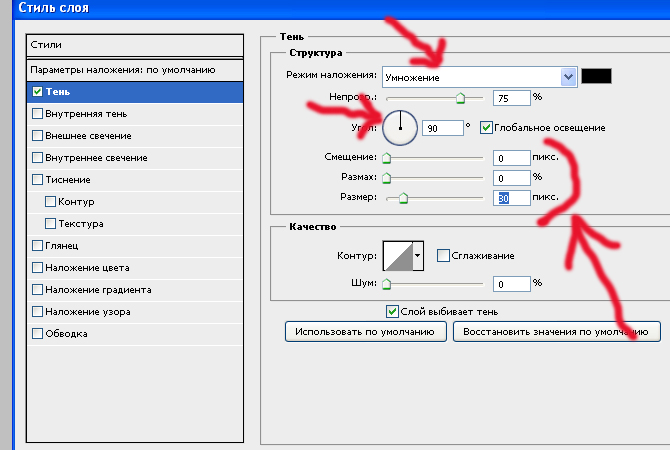
В результате, должно получиться нечто подобное.
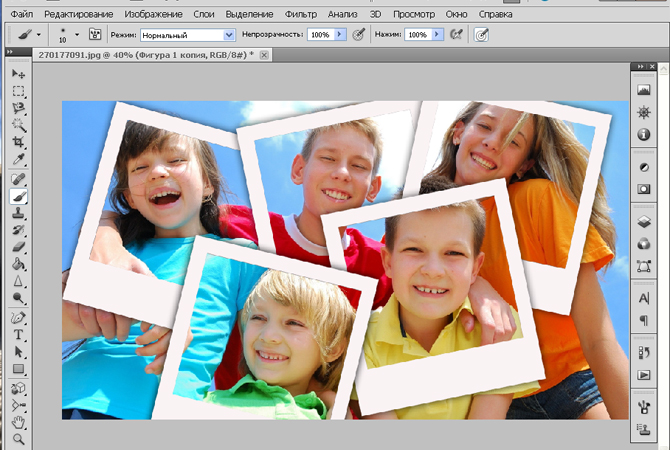
Теперь вам понадобится осуществить обесцвечивание фона выбрав меню «Изображение – Коррекция – Микширование каналов» и в открывшемся окне установить галочку напротив пункта «Монохромный».

В результате вы должны получить эффект полароид в фотошоп, который будет выглядеть следующим образом.

